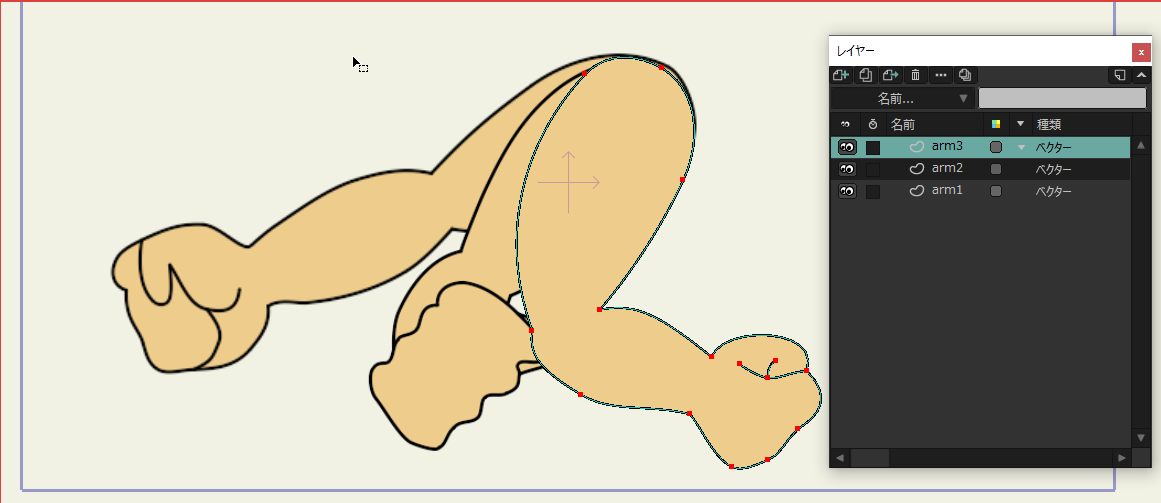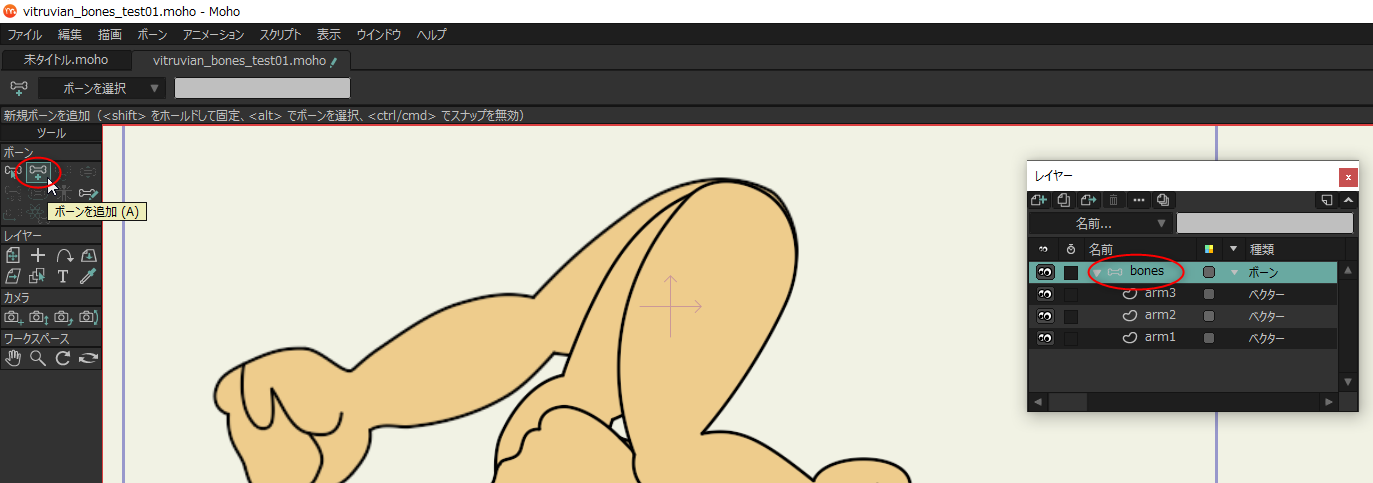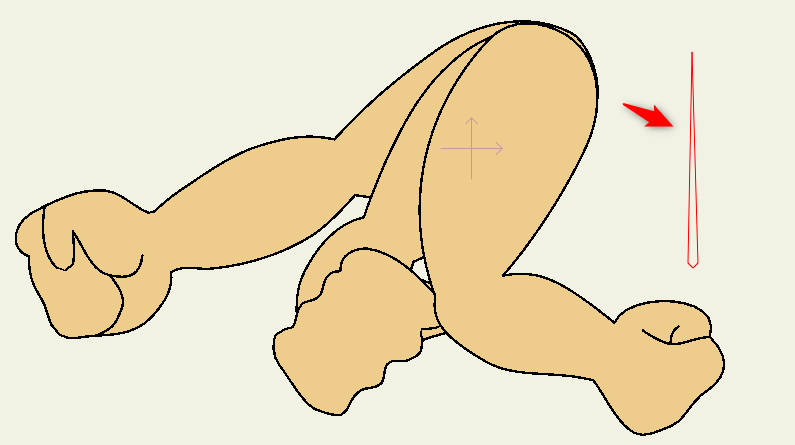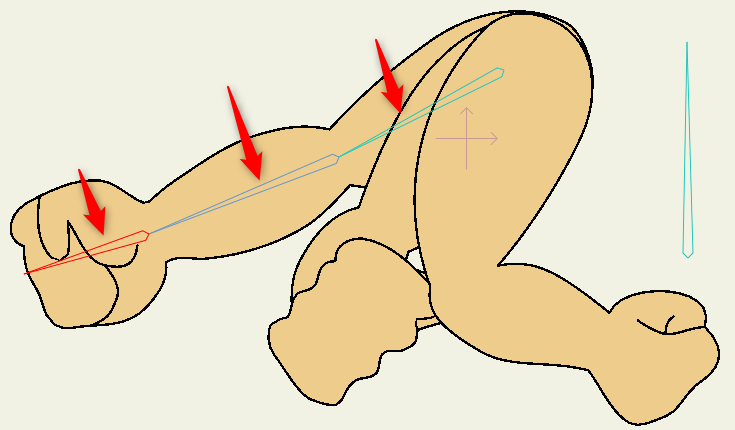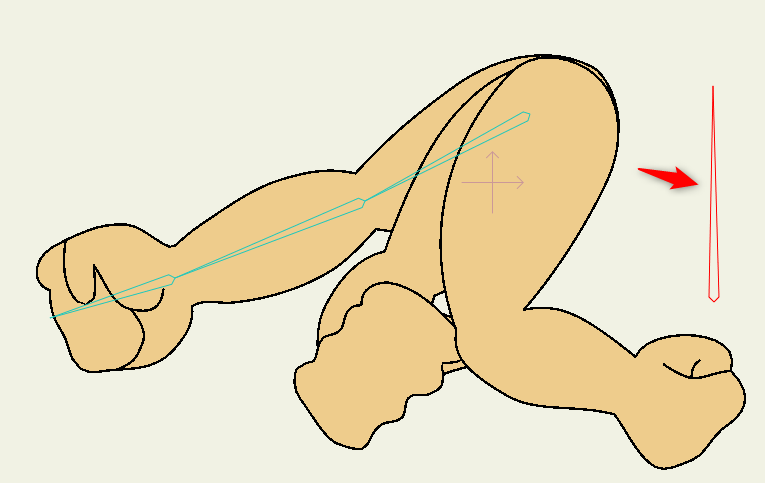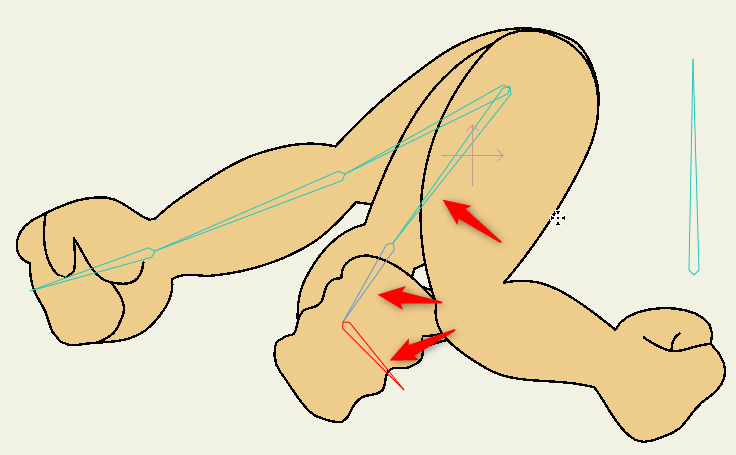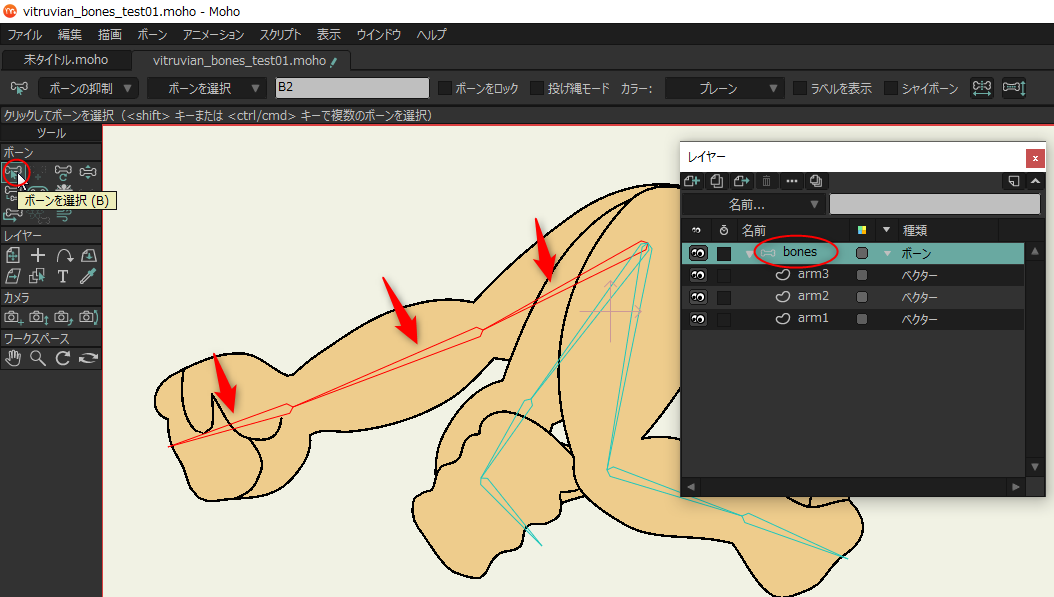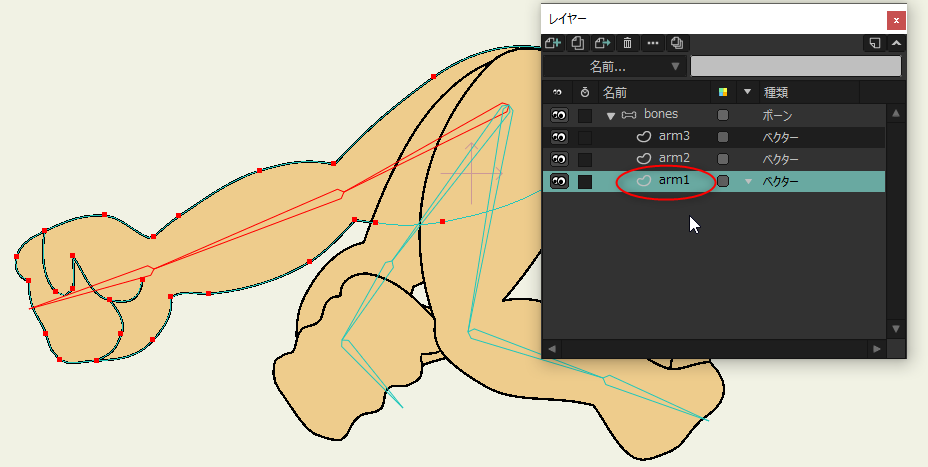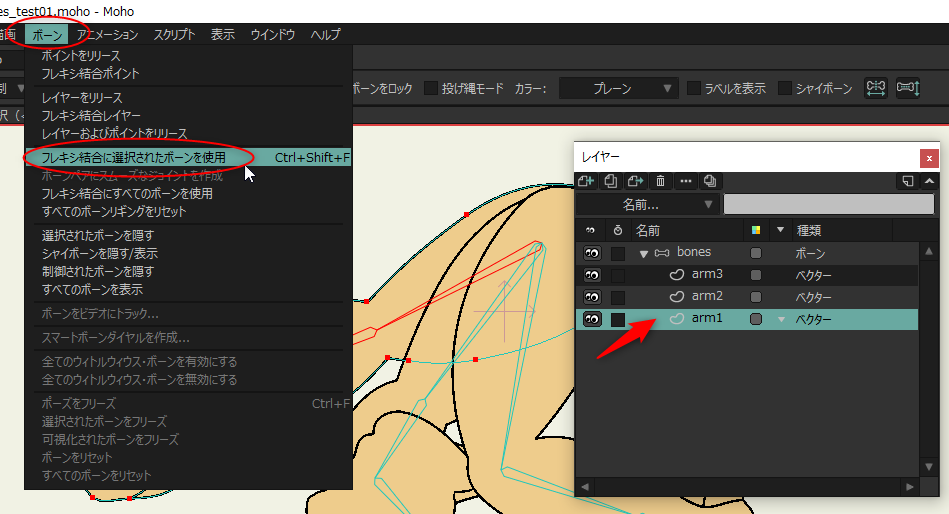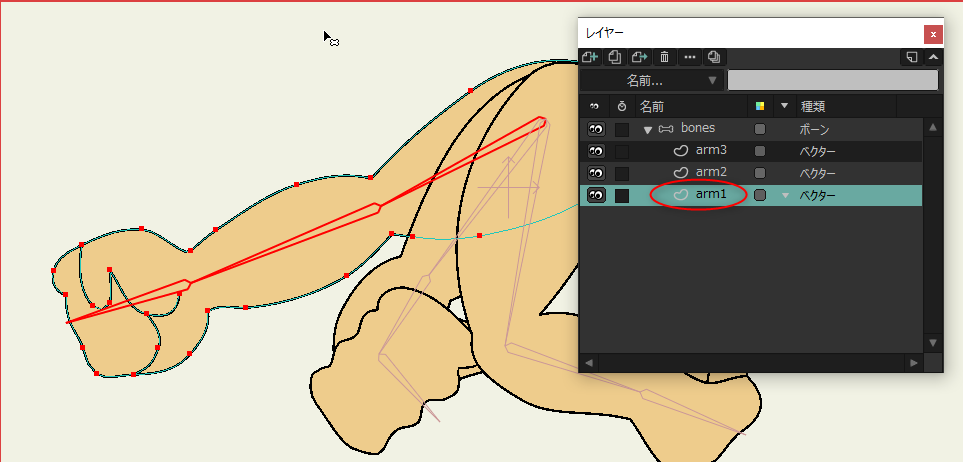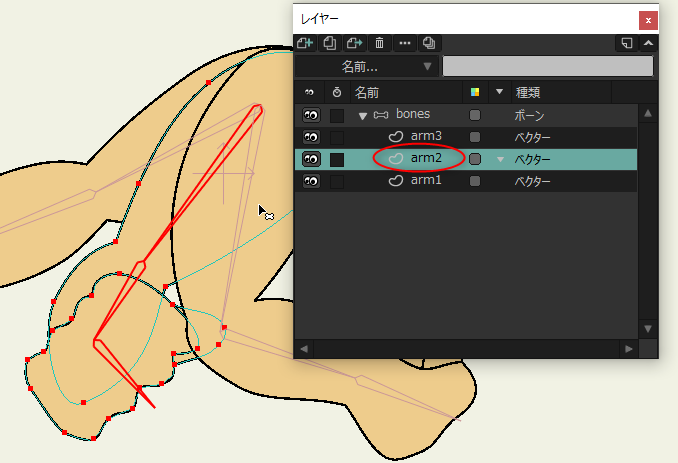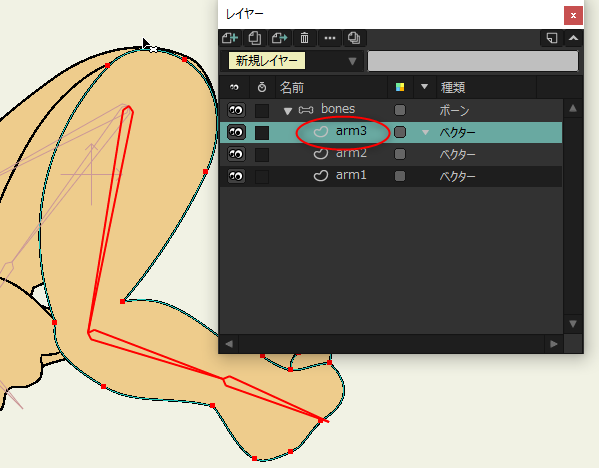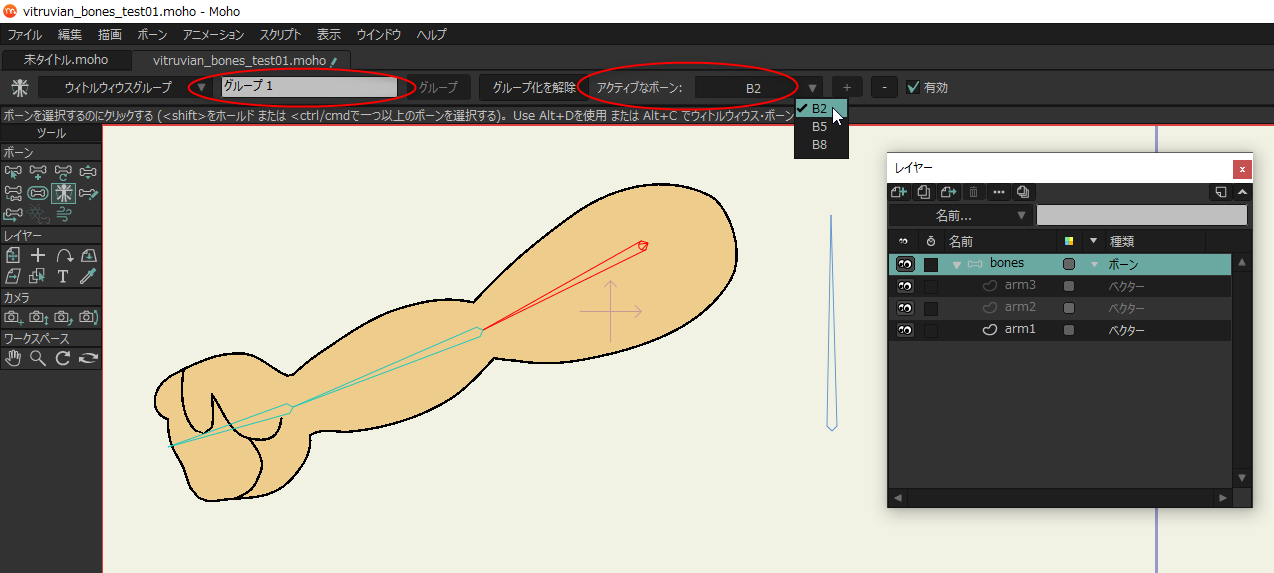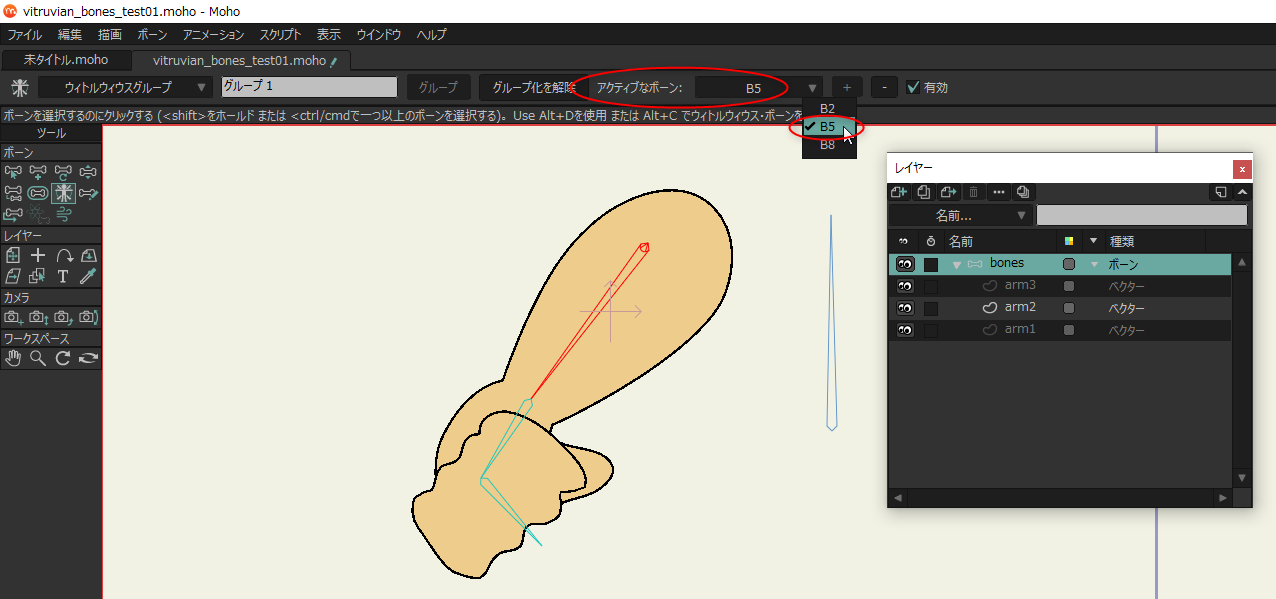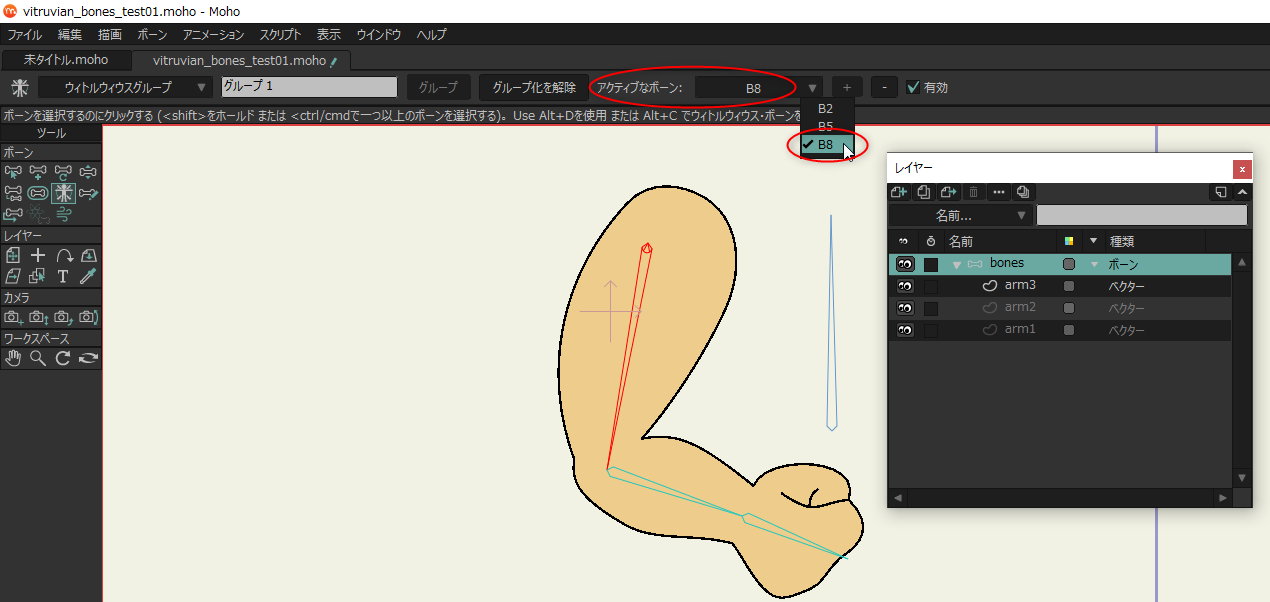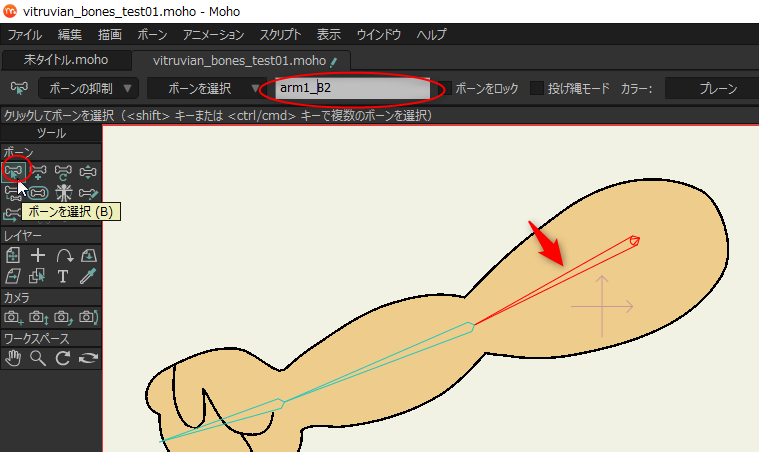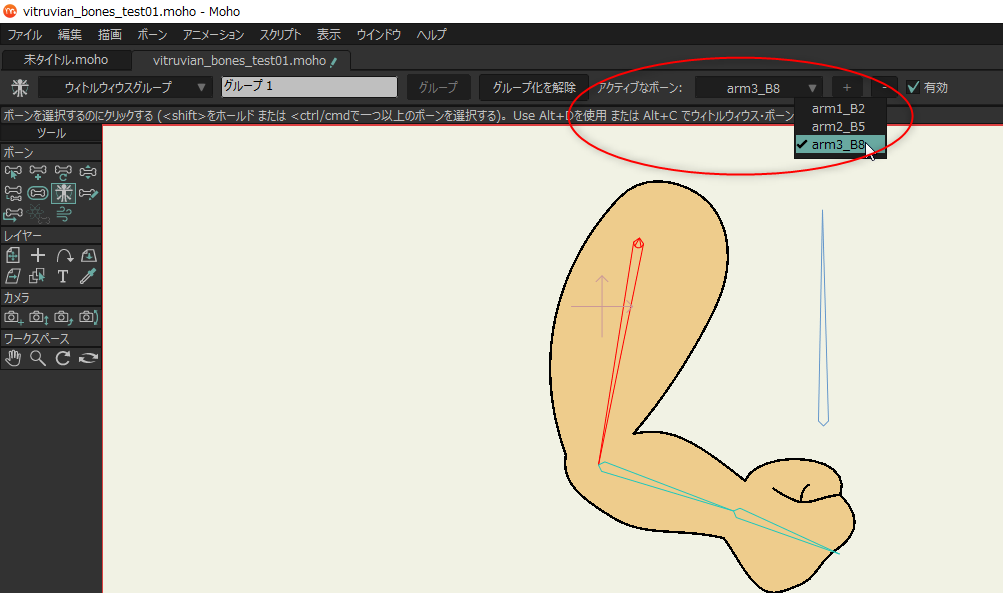2022/04/21(木) [n年前の日記]
#1 [moho] Mohoのウィトルウィウスボーンについて調べてた
Windows10 x64 21H2 + Moho Pro 13.5.3上で、Moho の機能、ウィトルウィウスボーンについて、使い方を調べてみたのでメモ。
◎ ウィトルウィウスボーンについて。 :
Vitruvian Bones と書くらしい。どう読むのか分からなかったけど、ツールチップ上では「ウィトルウィウスボーン」と表示されてるので、日本語版ではそう読むのだろう…。
どういう機能かというと、例えば腕だの足だのを数種類ほどその場所に描いておいて、各フレームではどれかしらを1種類だけ表示する、といった感じの機能らしい。
どうしてこういう機能が必要になるかというと…。
ボーンを使って動かすと、大体は平面的な動きしかつけることができなくて、見た目がショボい感じになってしまうものだけど。横から見た○○以外に、手前を向いている○○とか、奥を向いている○○とか、そういう見た目の○○が数フレーム挿入されるだけでも印象が変わってくる。ただ、それぞれ見るからに形が大きく違う場合がほとんどなので、1つの○○の絵からアレコレして捻り出すのは難しい。事前に数種類を別々に描いておくしかない…。
それら全然形が違う数種類のパーツの絵を、同じ場所に重なるように描いておいて、必要に応じて切り替える、というのがウィトルウィウスボーン、ということらしい。たぶん。
なんでも、レオナルド・ダ・ヴィンチが描いた、ウィトルウィウス的人体図からインスパイアされた機能だそうで…。
_ウィトルウィウス的人体図 - Wikipedia
ウィトルウィウス的人体図は、本来、一本の腕/足しか無いはずの場所に、二本の腕/足が平然と(?)描かれているわけだけど。「コレと見た目が似てるよね」ということで、この機能にこういう名前をつけた、とチュートリアルpdfには書いてあったように見えた。
どういう機能かというと、例えば腕だの足だのを数種類ほどその場所に描いておいて、各フレームではどれかしらを1種類だけ表示する、といった感じの機能らしい。
どうしてこういう機能が必要になるかというと…。
ボーンを使って動かすと、大体は平面的な動きしかつけることができなくて、見た目がショボい感じになってしまうものだけど。横から見た○○以外に、手前を向いている○○とか、奥を向いている○○とか、そういう見た目の○○が数フレーム挿入されるだけでも印象が変わってくる。ただ、それぞれ見るからに形が大きく違う場合がほとんどなので、1つの○○の絵からアレコレして捻り出すのは難しい。事前に数種類を別々に描いておくしかない…。
それら全然形が違う数種類のパーツの絵を、同じ場所に重なるように描いておいて、必要に応じて切り替える、というのがウィトルウィウスボーン、ということらしい。たぶん。
なんでも、レオナルド・ダ・ヴィンチが描いた、ウィトルウィウス的人体図からインスパイアされた機能だそうで…。
_ウィトルウィウス的人体図 - Wikipedia
ウィトルウィウス的人体図は、本来、一本の腕/足しか無いはずの場所に、二本の腕/足が平然と(?)描かれているわけだけど。「コレと見た目が似てるよね」ということで、この機能にこういう名前をつけた、とチュートリアルpdfには書いてあったように見えた。
◎ 操作方法。 :
実際に使ってみた。
まず、腕を3種類分、別々のレイヤーに描いてみた。
ボーンレイヤーを新規作成。
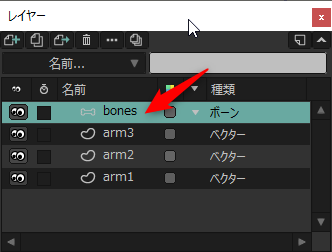
3種類の腕(3つのレイヤー)を、ボーンレイヤーにドラッグアンドドロップして登録する。
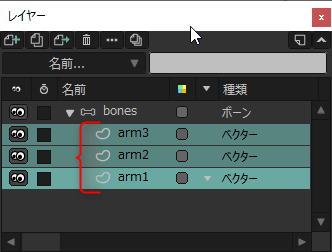
ボーンを追加していく。ボーンレイヤーを選択して、「ボーンを追加」ツールを選ぶ。
体に相当するボーンを追加しておく。
1本目の腕を担当するボーンを追加する。
2本目の腕を担当するボーンを追加する。「ボーンを選択」ツールを選んで、体担当のボーンを選択した状態にしてから…。
2本目の腕を担当するボーンを追加。
同様に、3本目の腕を担当するボーンを追加。
これで腕3本分のボーンを追加できたので、どのボーンがどのレイヤーを担当するのかを設定する。
ボーンレイヤーを選択した状態で、「ボーンを選択」ツールを選んで、1本目の腕を担当するボーンを選択。
1本目の腕が描かれている、「arm1」レイヤーを選択。
ボーン → フレキシ結合に選択されたボーンを使用、を選ぶ。
arm1レイヤーと3つのボーンが紐づけ(?)られたので、ボーンが太い線で表示されている。これで、この3つのボーンは、arm1レイヤーに描かれたものしか動かせない状態になった。
同じように、arm2レイヤーとボーンを紐づけ。
また同じように、arm3レイヤーとボーンを紐づけ。
いよいよ、ウィトルウィウスボーンを設定していく。
「グループ1」というグループができて、「アクティブなボーン」が、1本目の腕を担当する「B2」ボーンになった。キャンバス上でも、1本目の腕だけが表示される状態になった。「アクティブなボーン」の右の小さい三角をクリックすると、3種類のボーンがグループに登録されていることが分かる。
アクティブなボーンを、B5ボーンに切り替えてみた。2本目の腕に表示が切り替わった。
アクティブなボーンを、B8ボーンに切り替えてみた。3本目の腕に表示が切り替わった。
余談。各ボーンが、B2だの、B5だの、B8だのでは分かりづらいので、名前を変更したい。「ボーンを選択」ツールを選んで、目的のボーンを選択すれば、上のほうにボーン名が表示される。そこを書き換えてしまえば任意のボーン名をつけることができる。
ボーン名を「arm1_B2」「arm2_B5」「arm3_B8」に変更すると、ウィトルウィウスボーン利用時のボーン名表示にも反映された。
後は、「ボーンを操作」ツールを使って、ボーンの角度等を変更していけばいい。
タイムライン上で、カレントフレームを0フレーム以外にして、ウィトルウィウスボーンツールを選んで、アクティブなボーンを変更すれば、その変更もキーフレームとして記録される。
まず、腕を3種類分、別々のレイヤーに描いてみた。
ボーンレイヤーを新規作成。
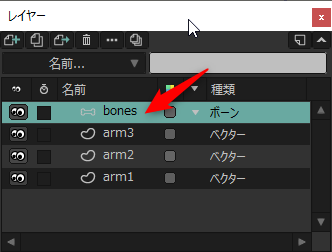
3種類の腕(3つのレイヤー)を、ボーンレイヤーにドラッグアンドドロップして登録する。
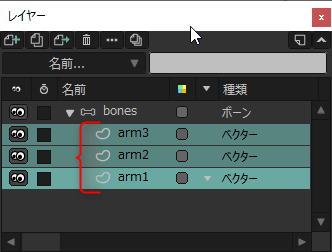
ボーンを追加していく。ボーンレイヤーを選択して、「ボーンを追加」ツールを選ぶ。
体に相当するボーンを追加しておく。
1本目の腕を担当するボーンを追加する。
- 体担当ボーンを選択した状態からボーンの追加作業をしているので。体ボーンが親、上腕ボーンが子…となっている。
2本目の腕を担当するボーンを追加する。「ボーンを選択」ツールを選んで、体担当のボーンを選択した状態にしてから…。
2本目の腕を担当するボーンを追加。
同様に、3本目の腕を担当するボーンを追加。
これで腕3本分のボーンを追加できたので、どのボーンがどのレイヤーを担当するのかを設定する。
ボーンレイヤーを選択した状態で、「ボーンを選択」ツールを選んで、1本目の腕を担当するボーンを選択。
- Shift + 左クリックで、複数のボーンを選択できる。
1本目の腕が描かれている、「arm1」レイヤーを選択。
ボーン → フレキシ結合に選択されたボーンを使用、を選ぶ。
- Windows の場合は、Ctrl + Shift + F を叩いても良い。
arm1レイヤーと3つのボーンが紐づけ(?)られたので、ボーンが太い線で表示されている。これで、この3つのボーンは、arm1レイヤーに描かれたものしか動かせない状態になった。
同じように、arm2レイヤーとボーンを紐づけ。
また同じように、arm3レイヤーとボーンを紐づけ。
いよいよ、ウィトルウィウスボーンを設定していく。
- ボーンレイヤーを選択。
- 「ウィトルウィウスボーン」ツールを選ぶ。
- 3本の腕の、親に相当するボーン(上腕ボーン)を3つ選択。Shift + 左クリックで複数選択できる。
- 上のほうにある、「グループ」というボタンをクリック。
「グループ1」というグループができて、「アクティブなボーン」が、1本目の腕を担当する「B2」ボーンになった。キャンバス上でも、1本目の腕だけが表示される状態になった。「アクティブなボーン」の右の小さい三角をクリックすると、3種類のボーンがグループに登録されていることが分かる。
アクティブなボーンを、B5ボーンに切り替えてみた。2本目の腕に表示が切り替わった。
アクティブなボーンを、B8ボーンに切り替えてみた。3本目の腕に表示が切り替わった。
余談。各ボーンが、B2だの、B5だの、B8だのでは分かりづらいので、名前を変更したい。「ボーンを選択」ツールを選んで、目的のボーンを選択すれば、上のほうにボーン名が表示される。そこを書き換えてしまえば任意のボーン名をつけることができる。
ボーン名を「arm1_B2」「arm2_B5」「arm3_B8」に変更すると、ウィトルウィウスボーン利用時のボーン名表示にも反映された。
後は、「ボーンを操作」ツールを使って、ボーンの角度等を変更していけばいい。
タイムライン上で、カレントフレームを0フレーム以外にして、ウィトルウィウスボーンツールを選んで、アクティブなボーンを変更すれば、その変更もキーフレームとして記録される。
◎ 結果サンプル。 :
こんな感じで作業をして、以下のようなアニメが作れた。
元のパーツの絵がガタガタなので、動きもガタガタになってしまったけれど…。それでも、1種類の腕の絵をボーンで動かすよりは、ちょっとはマシな見た目になったような気もする。
上の動画は24FPSだけど、8FPSの動画も作ってみた。途中で、形が違う腕に差し変わっていることが分かるはず。
できた動画を眺めているうちに思ったけれど…。3コマベースなら「全部描いたほうが早い」と言われそうでもあるな…。
であればと、試しに60FPS版も作ってみた。さすがに60コマ/秒は手描きでやりたくないだろう…。
更にガタガタ感が増してしまった気がする…。元の絵が上手くなかったら、いくらフレームレートを増やしてもダメ、ってことですわな…。
元のパーツの絵がガタガタなので、動きもガタガタになってしまったけれど…。それでも、1種類の腕の絵をボーンで動かすよりは、ちょっとはマシな見た目になったような気もする。
上の動画は24FPSだけど、8FPSの動画も作ってみた。途中で、形が違う腕に差し変わっていることが分かるはず。
できた動画を眺めているうちに思ったけれど…。3コマベースなら「全部描いたほうが早い」と言われそうでもあるな…。
であればと、試しに60FPS版も作ってみた。さすがに60コマ/秒は手描きでやりたくないだろう…。
更にガタガタ感が増してしまった気がする…。元の絵が上手くなかったら、いくらフレームレートを増やしてもダメ、ってことですわな…。
[ ツッコむ ]
以上です。